iMyFone ChatsBack
Etapa 1. Vá para https://www.samsung.com/us/support/ .
Etapa 2. Selecione o tipo de produto e o nome do dispositivo.
Etapa 3. Clique em INFORMAÇÕES DO PRODUTO.
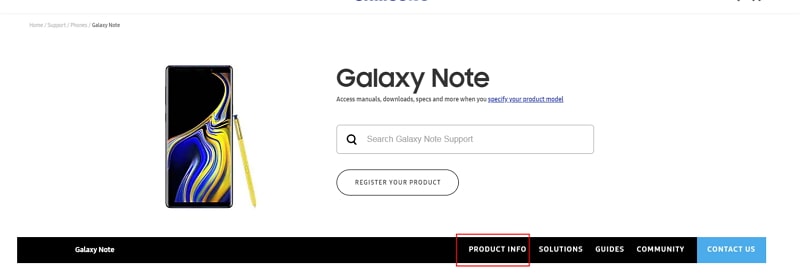
Etapa 4. Insira os detalhes do produto e clique em CONFIRMAR.
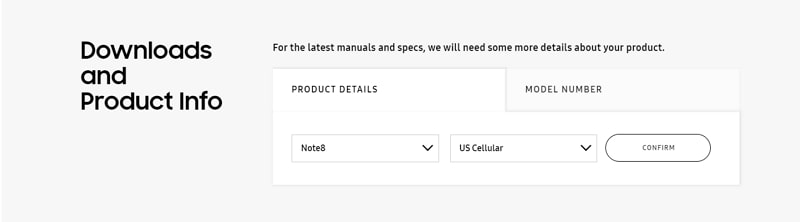
Etapa 5. Vá em Software. Clique em Download e baixe o driver para o seu dispositivo.
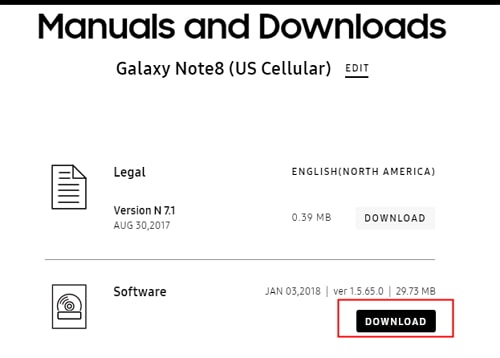
Nota: Se você não conseguir encontrar o seu driver, entre em contato com o atendimento ao cliente da Samsung. Se você não conseguir encontrar o driver para o seu dispositivo no site oficial da marca do seu telefone, entre em contato com a equipe de suporte.
Para evitar perda de dados, você pode primeiramente fazer backup dos dados do WhatsApp em seu dispositivo Android com o iTransor for WhatsApp. Em seguida, siga as etapas abaixo para atualizar o WhatsApp personalizado para a versão oficial mais recente.
Etapa 1. Faça backup do WhatsApp no dispositivo Android para o armazenamento local do telefone. Abra Configurações do WhatsApp > Conversas > Backup de conversas.
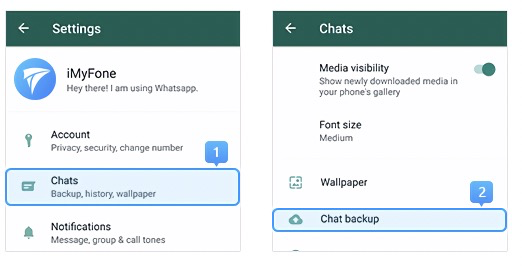
Etapa 2. Se o processo de backup for concluído corretamente, confirme a hora do último backup e vá para a etapa 3.
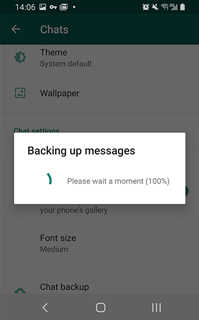
Se a tela de backup aparecer, desligue o backup automático para o Google Drive e clique em BACK UP.
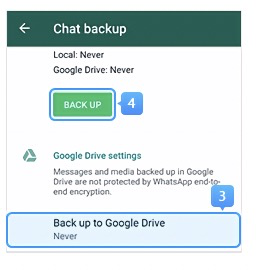
Etapa 3. Desinstale o WhatsApp personalizado do seu dispositivo. Baixe o WhatsApp oficial da Google Play. Antes de fazer o login no WhatsApp recém-instalado, certifique-se de ter ativado a permissão de armazenamento, caso contrário, seu backup local não será reconhecido.
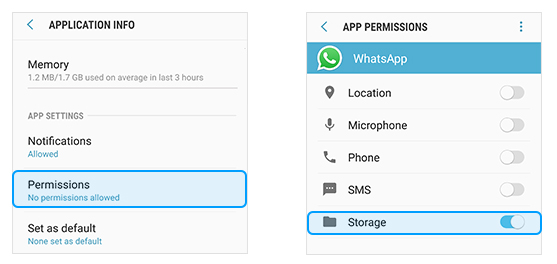
Etapa 4. Faça login no WhatsApp e restaure o backup local que você acabou de criar para o WhatsApp oficial (veja o guia na captura de tela abaixo). Agora, você atualizou um WhatsApp personalizado para a versão oficial mais recente.
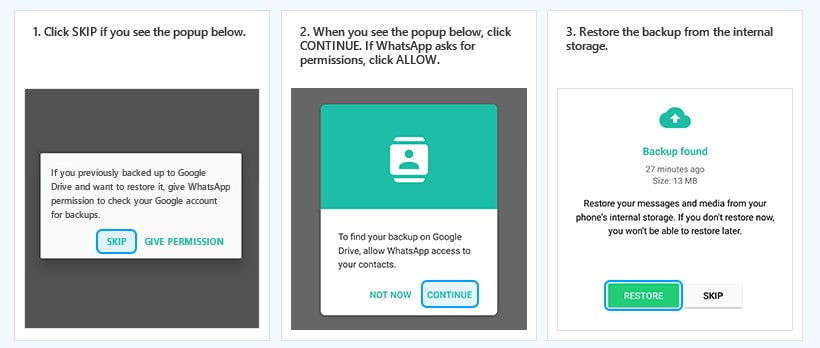
Etapa 1. Vá para as Configurações > Todas as especificações > Encontre a versão da MIUI e toque 7 vezes > Volte para a tela Configurações e selecione Configurações adicionais.
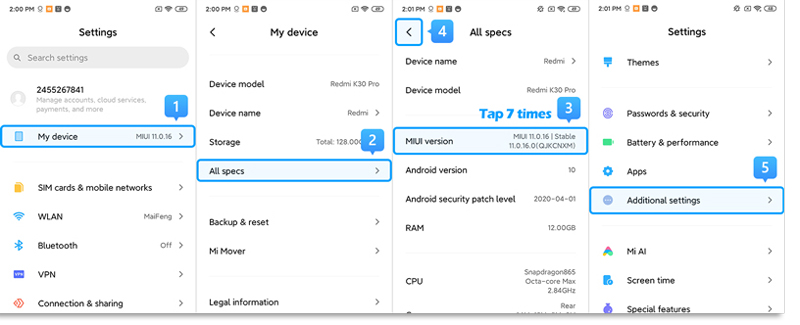
Etapa 2. Certifique-se de que as "Opções do desenvolvedor" estejam ativadas > Role para baixo e ative as opções "Depuração USB" e "Instalar via USB".
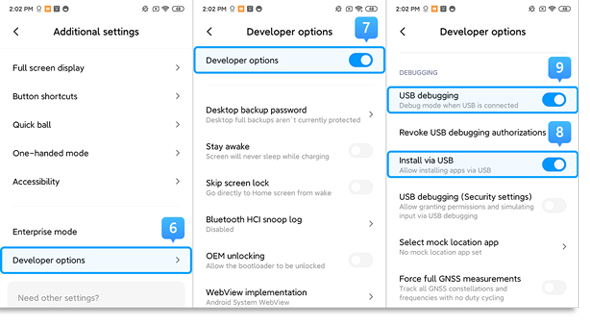
>> Se você estiver usando Xiaomi/Redmi executando uma MIUI 6 a MIUI 10
Etapa 1. Vá para as Configurações >Procure Sobre o telefone >Clique em versão da MIUI/Versão do Android por 7 vezes >Volte para a tela Configurações e procure Configurações adicionais
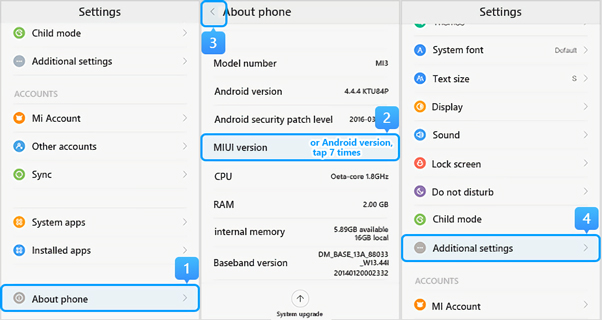
Etapa 2. Certifique-se de que as "Opções do desenvolvedor" estejam ativadas > Role para baixo e ative as opções "Depuração USB" e "Instalar via USB".
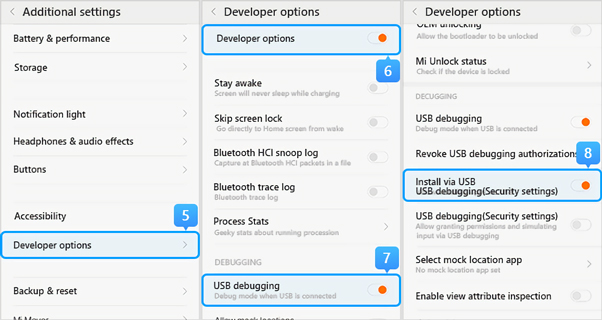
>> Se você estiver usando Xiaomi/Redmi executando MIUI 5 ou anterior
Etapa 1. Vá para Configurações > Sobre o telefone > Toque no número da compilação/versão da MIUI 7 vezes para ativar as opções de desenvolvedor.
Etapa 2. Volte para a tela Configurações > Opções do Desenvolvedor, certifique-se de que as "Opções do desenvolvedor" estejam ativadas e, em seguida, role para baixo para habilitar os botões "Depuração USB" e "Instalar via USB" também.
Você também pode abrir o aplicativo Configurações e pesquisar configuração USB ou preferência USB na barra de pesquisa para ver a opção de conexão USB
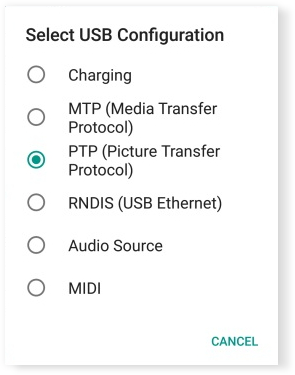
- iMyFone D-Back
- iMyFone Fixppo
- iMyFone LockWiper iOS
- iMyFone LockWiper Android
- iMyFone AnyTo
- iMyFone MirrorTo
- iMyFone iMyTrans
- iMyFone ChatsBack
- iMyFone iBypasser
- iMyFone D-Back for Windows
- iMyFone D-Back for Mac
- iMyFone UltraRepair
- iMyFone VoxBox
- iMyFone MagicMic
- iMyFone Passper Pro
- iMyFone TopClipper
- iMyFone Novi AI




